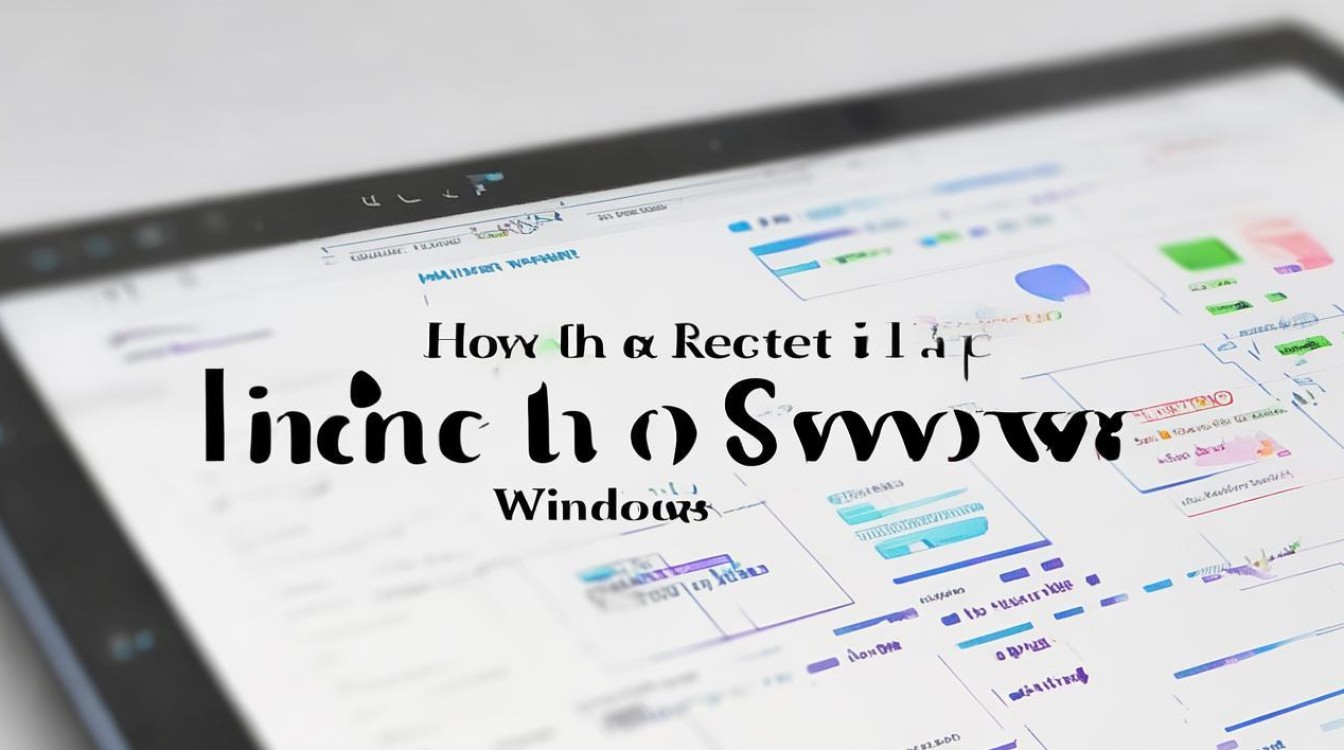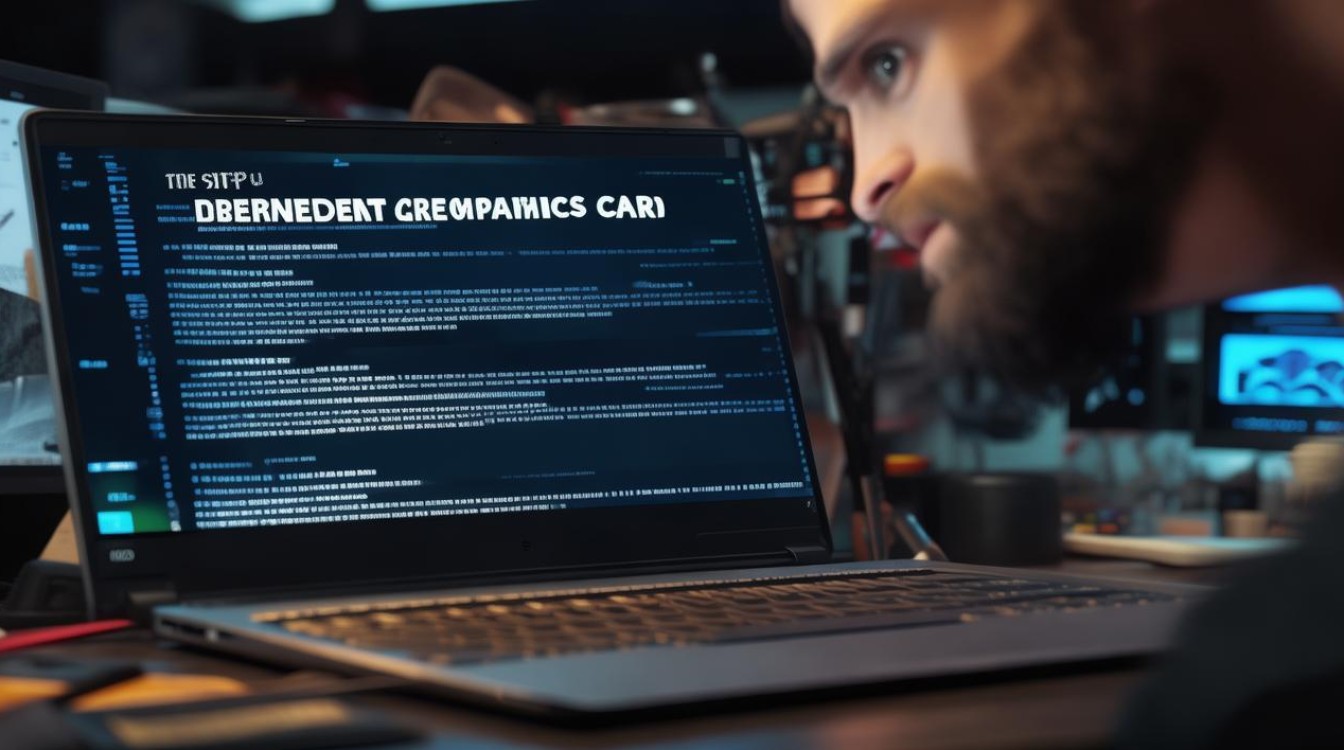怎么取消系统密码
shiwaishuzidu 2025年4月8日 15:26:04 系统 41
不同系统取消密码方式不同,Windows系统可在“设置 账户 登录选项”中取消;手机安卓系统一般在“设置 安全与锁屏 屏幕锁定”里操作,苹果则在“设置 Touch ID 与密码”中处理。
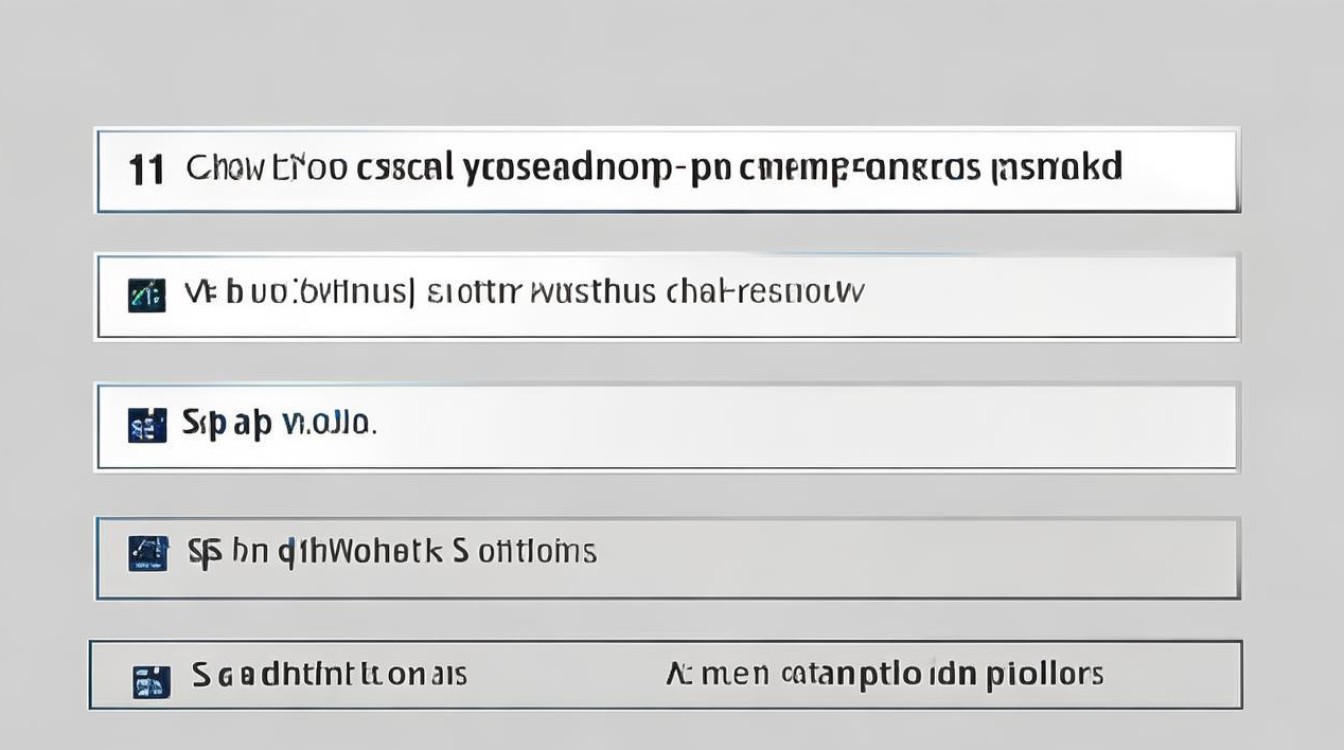
Windows系统
- 取消本地账户密码:
- 打开“开始”菜单,点击用户头像,选择“更改账户设置”。
- 在账户设置窗口中,点击左侧的“登录选项”。
- 在“密码”部分,点击“更改”按钮。
- 输入当前密码,然后在新密码和确认新密码字段中留空,直接点击“下一步”,最后点击“完成”即可取消密码。
- 取消微软账户密码:
- 按Win+I键打开设置,点击“账户”。
- 选择“你的信息”,点击“管理我的Microsoft账户”。
- 在弹出的网页中,登录微软账户,进入“安全与隐私”选项卡。
- 点击“密码安全性”下的“更改密码”,按照提示操作,将新密码和确认新密码留空,完成验证后点击“保存”,即可取消微软账户密码。
Mac系统
- 取消开机密码:
- 点击苹果菜单,选择“系统偏好设置”。
- 点击“用户与群组”图标。
- 选择需要取消密码的用户,点击“登录选项”。
- 在“自动登录”部分,勾选“允许用户XXX自动登录此电脑”,输入管理员密码并点击“确定”。
- 取消屏幕锁定密码:
- 打开“系统偏好设置”,点击“安全性与隐私”。
- 在通用选项卡中,取消勾选“进入睡眠或开始屏幕保护程序时要求输入密码”。
Linux系统(以Ubuntu为例)
- 取消用户登录密码:
- 打开终端,输入
sudo passwd 用户名,例如sudo passwd ubuntu。 - 系统会提示输入新密码,直接按Enter键,再次按Enter键确认为空密码,即可取消该用户密码。
- 打开终端,输入
- 取消root用户密码:
- 同样在终端中输入
sudo passwd root。 - 按照提示操作,将新密码留空,完成root用户密码的取消。
- 同样在终端中输入
| 操作系统 | 取消密码方法 |
|---|---|
| Windows | 通过账户设置中的登录选项更改或取消密码,本地账户和微软账户操作略有不同 |
| Mac | 在系统偏好设置的用户与群组及安全性与隐私中进行相应设置来取消开机或屏幕锁定密码 |
| Linux(Ubuntu) | 使用终端命令sudo passwd 用户名来取消指定用户的密码 |
相关问答FAQs
- 问题1:在Windows系统中取消密码后,是否还能通过指纹识别登录?
- 解答:如果之前设置了指纹识别且关联了微软账户,取消密码后通常仍可以使用指纹识别登录;若仅使用本地账户且未设置指纹与密码关联,取消密码后可能无法使用指纹识别登录,需重新设置指纹与新密码关联或使用其他登录方式。
- 问题2:在Mac系统中取消屏幕锁定密码后,电脑的安全性是否会降低?
- 解答:取消屏幕锁定密码会在一定程度上降低电脑的安全性,因为其他人更容易在不输入密码的情况下访问您的电脑,建议在不需要频繁解锁电脑且处于相对安全的环境中考虑取消,或者采取其他安全措施,如使用加密磁盘等来保护数据安全。